FormRanger дополнение позволяющее добавлять данные в Google форму из таблиц Google. Одно из подобных дополнений мы уже рассматривали.
Установка дополнения
В правом верхнем углу нажмите на три точки и выберите пункт меню “Дополнения”. В открывшемся окне в строке поиска введите “FormRanger” и нажмите кнопку “Бесплатно”. Дополнение попросит разрешения, соглашаемся. После установки в правом верхнем углу появится иконка в виде пазла.
Включение дополнения
В правом верхнем углу нажимаем на иконку в виде пазла и выбираем “FormRanger”.
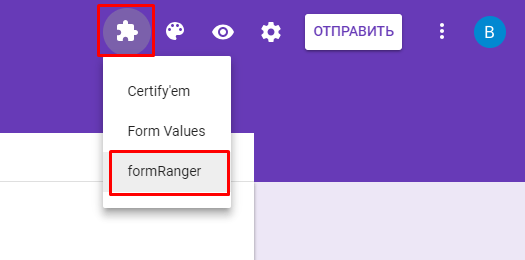
В открывшемся окне нажимаем “Start”
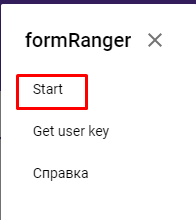
Откроется окно настройки дополнения FormRanger.
Настройка FormRanger
В открывшемся окне отображаются вопросы Вашей формы, а также опции автоматического дополнения вопросов.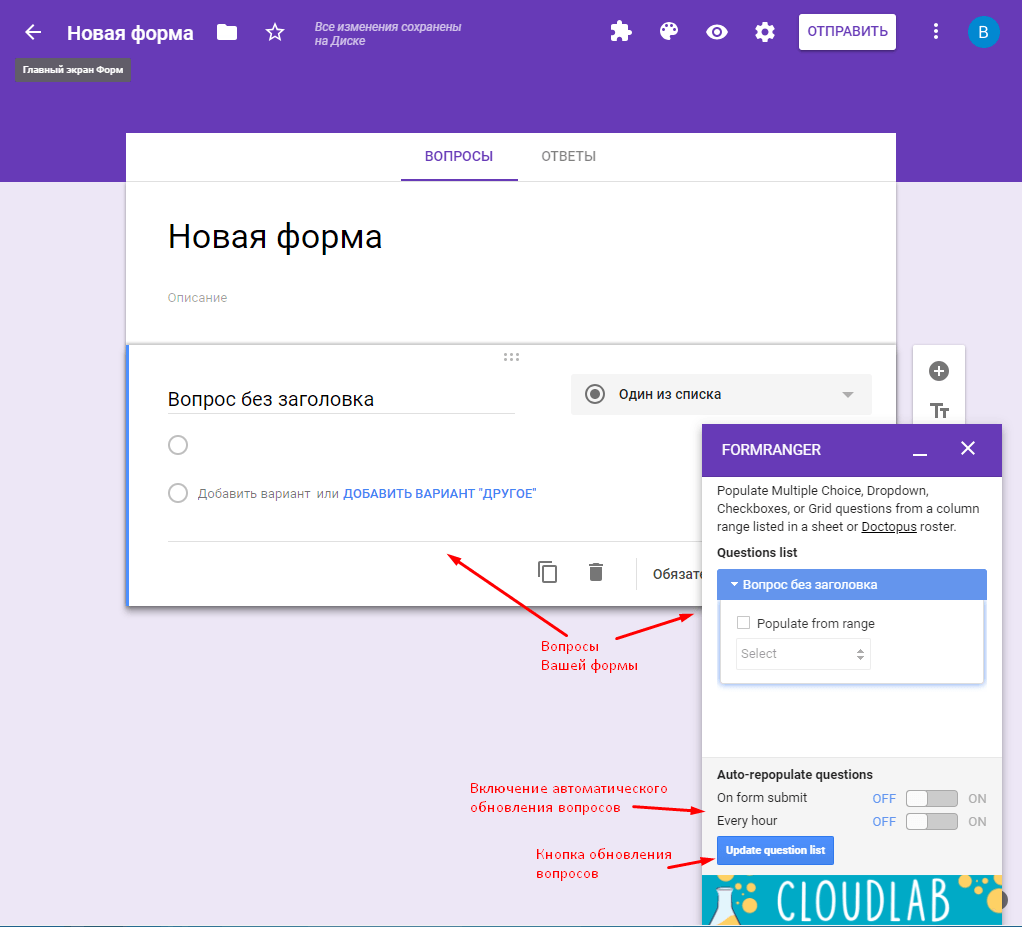
Если Вы добавите вопросы в форму, для того чтобы они отобразились в окне FormRanger необходимо нажать кнопку “Update question list”.
Добавим несколько вопросов в нашу форму и нажмем кнопку “Update question list”. Как видно из скриншота ниже вопросы формы отобразились в настройках FormRanger.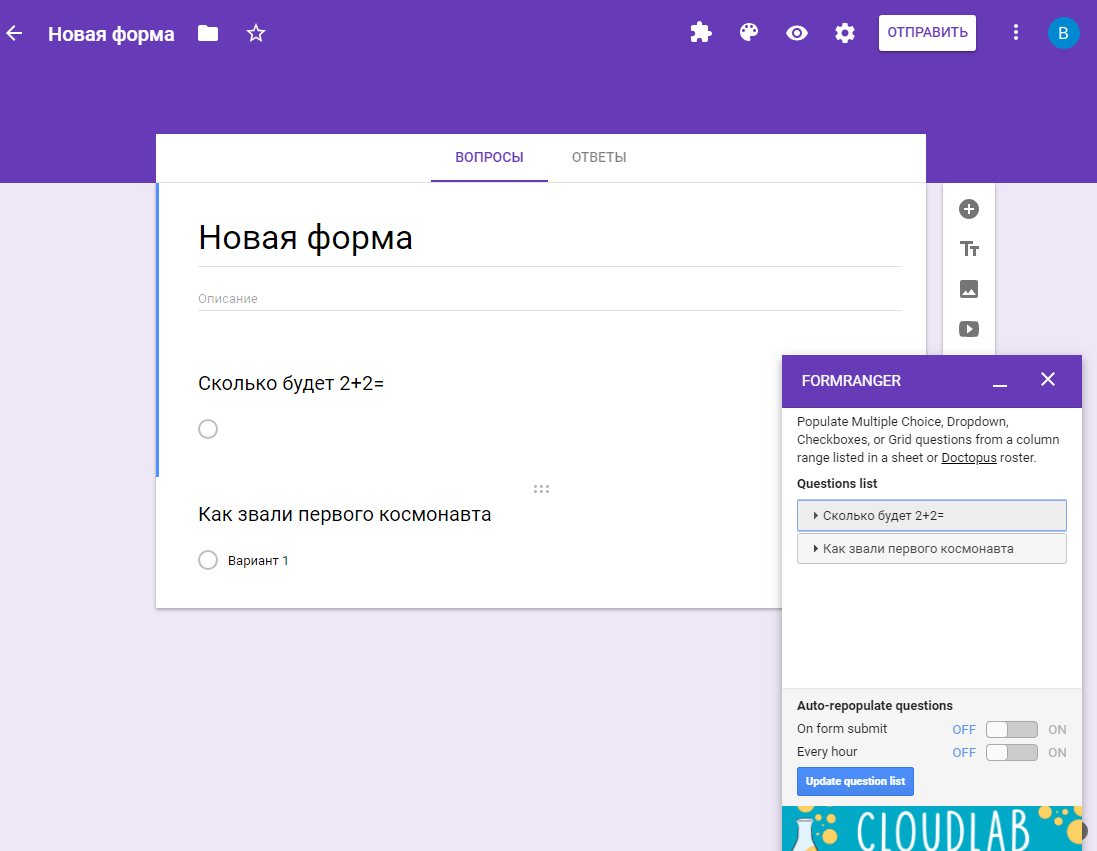
Теперь добавим варианты ответа к этим вопросам добавив их из таблицы Google. Для этого раскрываем вопрос в окне FormRanger ставим галочку напротив фразы “Populate from range” и нажимаем +
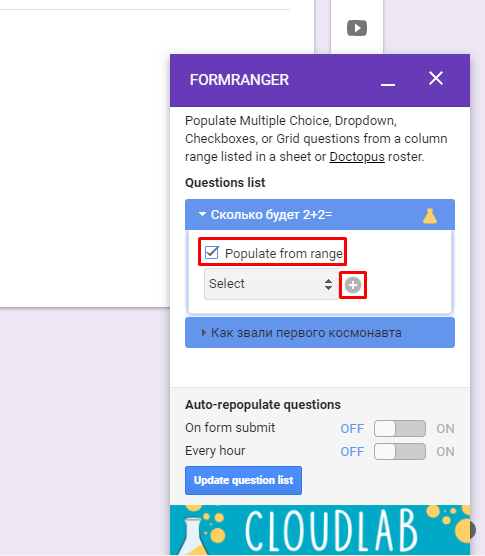
В открывшемся окне выбираем таблицу с данными. Можно использовать строку поиска.
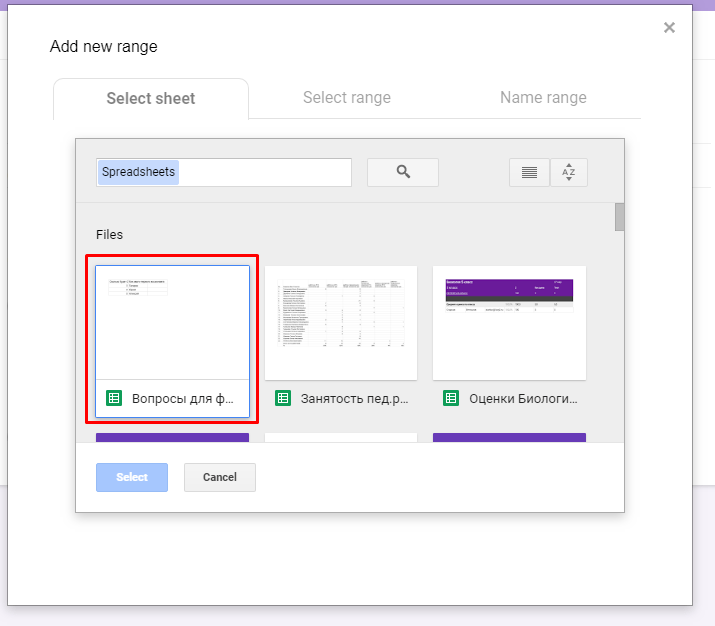
Теперь выбираем с какого листа и из какой колонки брать информацию. Присутствует окно предварительного просмотра того, что будет показано.
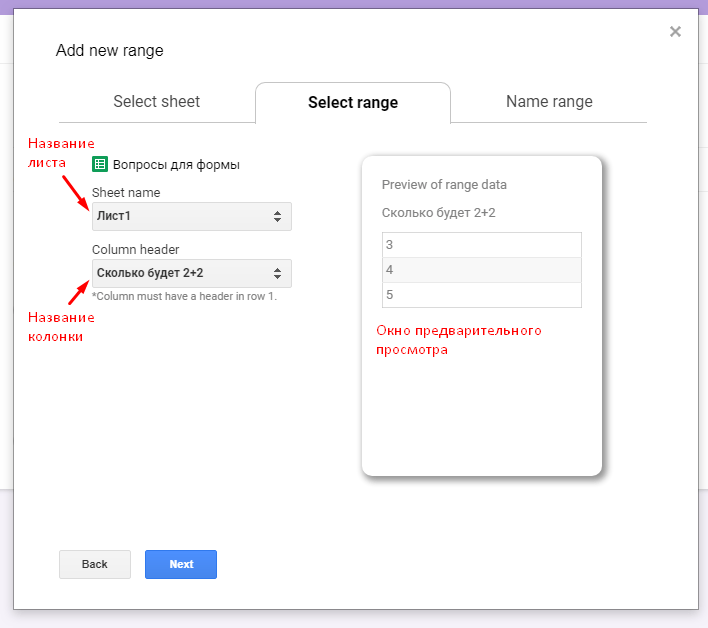
На последнем этапе добавим название нашим вариантам, чтобы было проще использовать их в дальнейшем.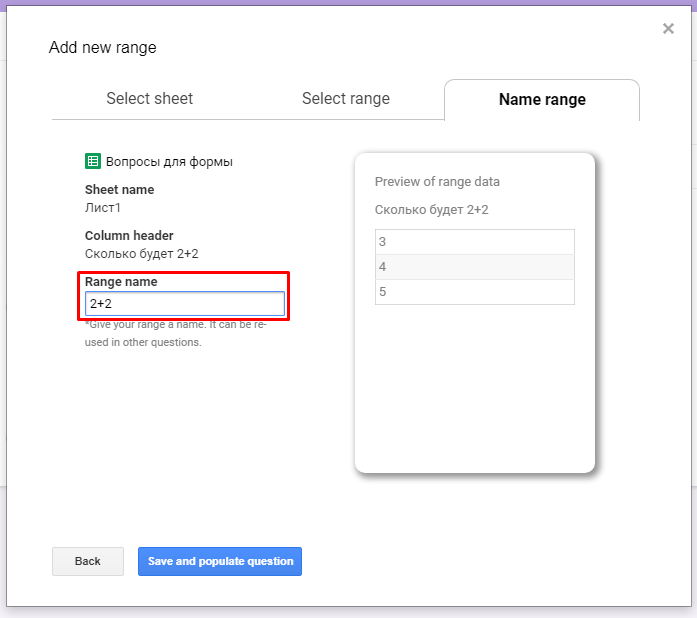
Нажимаем Сохранить.
Аналогично добавим второй набор вариантов ответа.
Теперь в выпадающем списке можно выбрать варианты ответа.

Таким же образом добавляем варианты ответа и ко второму вопросу.
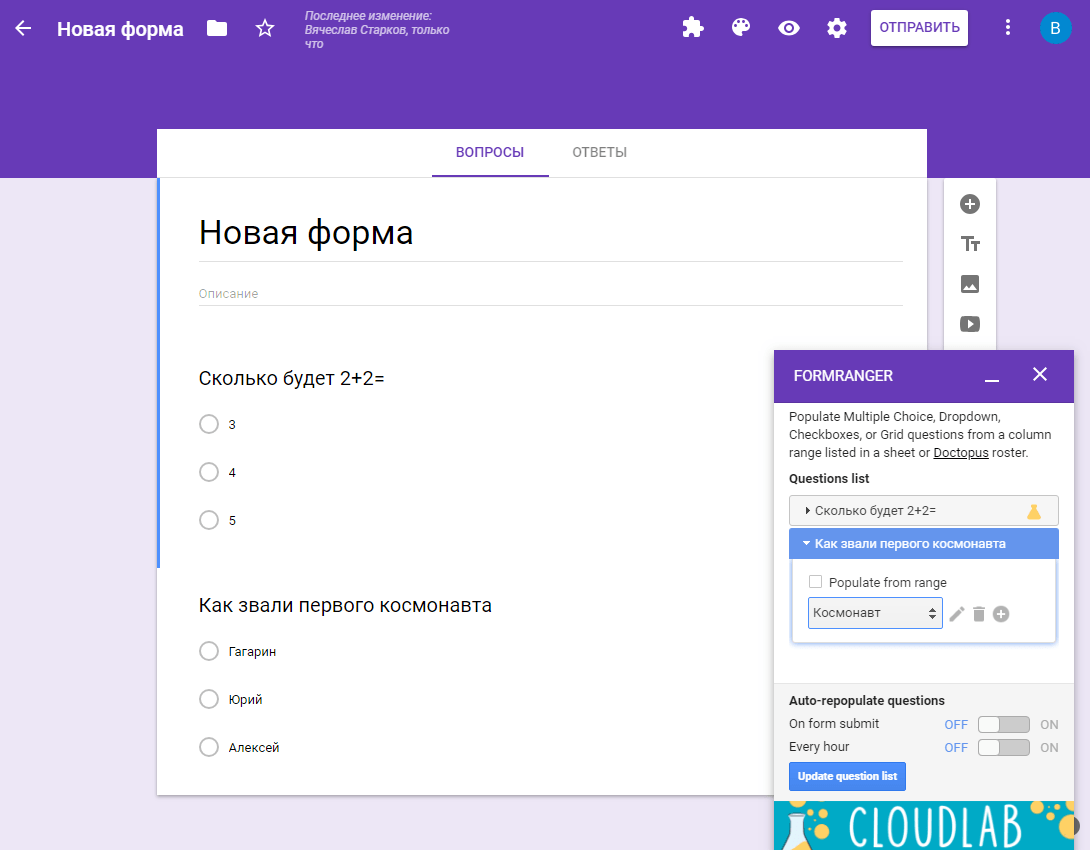
Опции отмеченные на скриншоте позволяют исправлять варианты ответов изменяя их только в таблице.
Приложение FormRanger существенно снижает время создания форм, особенно если используются вопросы с множеством вариантов.

